O mulțime de oameni mi-au întrebat dacă pot sorta Google Mail de către expeditor și niciodată n-am înțeles ce au vrut să spună. Gmail este bazat în principal pe căutare, nu pe sortare. Nu are foarte multe caracteristici de sortare, deoarece cifrele pot utiliza funcțiile lor avansate de căutare pentru a găsi orice email doriți.
Trebuie să fiu de acord. În ceea ce privește sortarea după expeditor, după ce am discutat cu prietenii mei, mi sa părut că doreau o modalitate de a trece prin toate e-mailurile care s-au acumulat în Inbox și le-au mutat la etichetele corespunzătoare. Nu aveau setări de filtre, așa că sortarea în mod evident de către expeditor ar fi drăguț pentru că puteți selecta rapid 10 e-mailuri de la un singur expeditor și le arhivați mai degrabă decât să treceți prin fiecare e-mail sortat după dată și trebuie să repetați același lucru și din nou.
În acest articol, voi menționa câteva modalități de a obține, sperăm, rezultatul dorit din Gmail. În principiu, puteți căuta expeditorul și apoi puteți vedea doar e-mailurile din Inbox și apoi arhivați rapid sau mutați aceste e-mailuri. Dacă aveți o soluție diferită pe care o utilizați pentru un anumit scop, postați un comentariu aici și spuneți-ne.
Metoda 1 - Conversații recente (e-mailuri)
în Gmail, care vă permite să vizualizați rapid toate conversațiile recente cu o anumită adresă de e-mail. Continuați și deschideți Gmail și faceți clic pe un e-mail. Plasați cursorul peste numele persoanei și va apărea un pop-up:
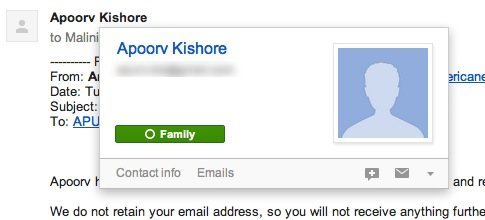
Veți vedea o legătură în partea de jos numită . Dacă faceți clic pe aceasta, va afișa toate conversațiile recente către și de la persoana respectivă.
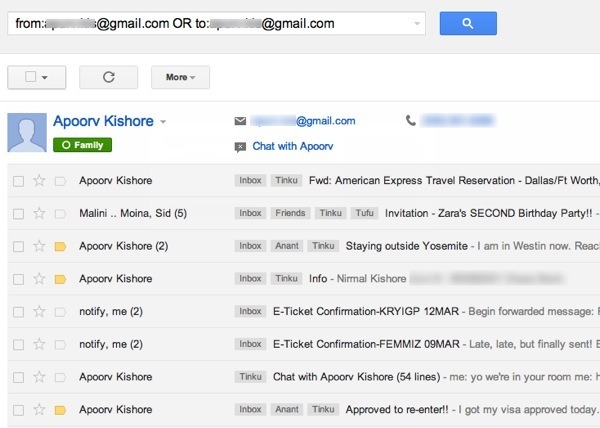
Rețineți că puteți face și căutați în Gmail utilizând opțiunile Cătreși De la. Dacă nu vă puteți aminti că puteți oricând să faceți clic pe săgeata jos în partea dreaptă a căsuței de căutare, care va afișa opțiunile de căutare.
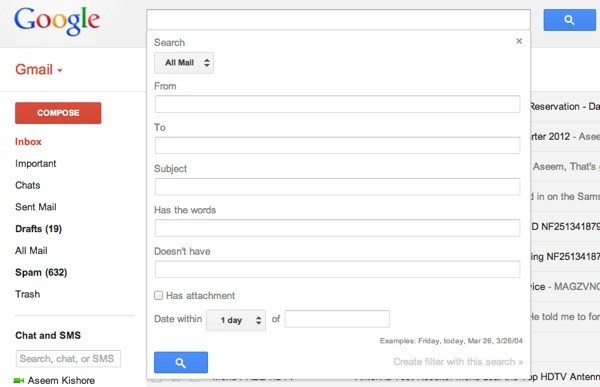
Acum, dacă aveți e-mailuri de la acea persoană, puteți să le mutați rapid la eticheta corespunzătoare selectând-le pe toate și arhivându-
Va selecta numai e-mailurile din prima pagină de rezultate, dar veți vedea o casetă în partea de sus unde puteți selecta toate e-mailurile care se potrivesc căutării. Bineînțeles, acest lucru va aduce toate e-mailurile de la acea persoană, indiferent dacă sunt în căsuța poștală sau într-o etichetă. Poate doriți doar să vedeți cele din Inbox.
![]()
Rețineți că dacă aveți o mulțime de e-mailuri de la cineva din Inbox și doriți să le mutați pe o etichetă, puteți să creați un filtru și să mutați cele actuale și oricare dintre cele viitoare sau să adăugați o altă opțiune în căutarea numită etichetă: Inbox. De exemplu, aici văd toate e-mailurile de la prietenul meu care sunt doar în Inbox.
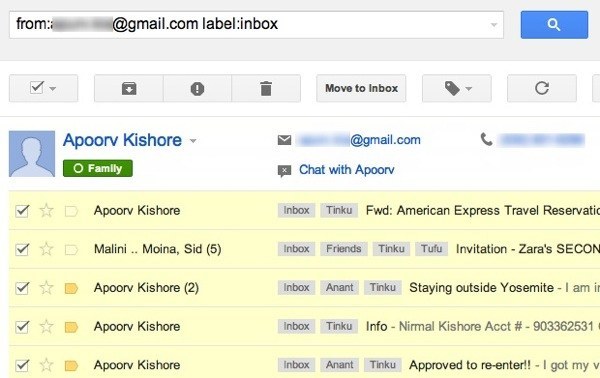
Acest lucru face ca procesul de sortare rapidă e-mailuri de la un expeditor în timp ce vă uitați doar la căsuța de e-mail. Apoi puteți să vă întoarceți la vizualizarea Inbox și să începeți căutarea cu o altă adresă de e-mail, apoi mutați-i pe o etichetă și arhivați-o.
Metoda 2 - Etichete & amp; Filtre
Dacă doriți ceva mai puțin permanent, cealaltă soluție este să creați o etichetă și apoi să creați un filtru pentru a muta toate e-mailurile curente și viitoare de la cineva în noua etichetă. Puteți căuta și găsi o mie de tutoriale despre cum să creați etichete și filtre în Gmail, așa că nu voi repeta niciunul din ele.
Odată ce ați creat atât eticheta, cât și filtrul, faceți clic pe în panoul din stânga vor apărea rapid toate e-mailurile de la acel expeditor după dată.
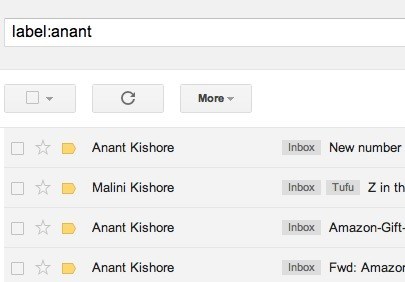
Din nou, o modalitate de a face acest lucru pentru a arhiva e-mailurile blocate în Inbox într-o etichetă, așadar configurarea etichetelor și a filtrelor este utilă pentru a nu mai avea această problemă mai târziu pe drum. Bucurați-vă!